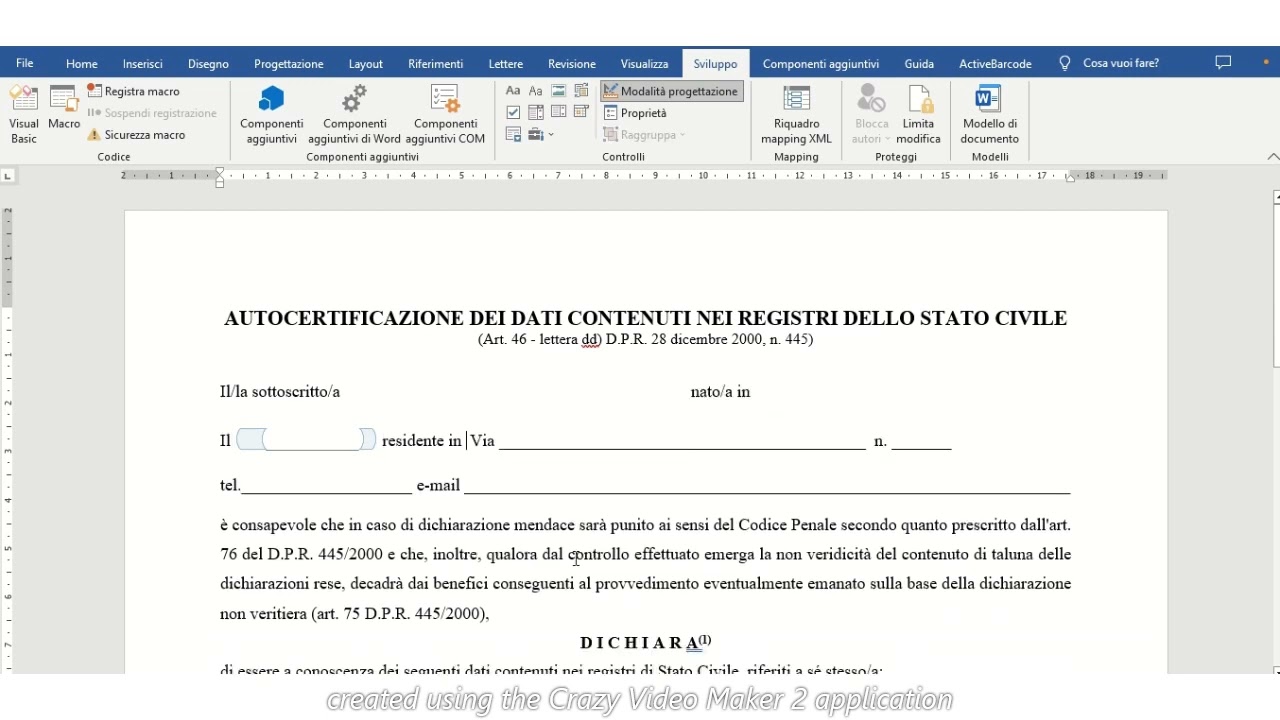Inserire campi editabili in Word consente di creare moduli in cui gli utenti possono inserire informazioni e modificare il documento in modo interattivo. I campi editabili possono essere utilizzati per creare moduli di contatto, formulari di feedback, questionari e altro ancora. In questo articolo, esploreremo i passaggi necessari per inserire campi editabili in Word e personalizzarli per le esigenze specifiche del documento.
Come inserire campi modulo su Word?
Se stai cercando di creare un modulo in Word, potrebbe essere utile inserire dei campi editabili per permettere agli utenti di compilare il documento in modo più semplice e ordinato. Ecco i passaggi da seguire:
- Apri il documento Word in cui vuoi inserire i campi modulo.
- Posiziona il cursore dove desideri inserire il campo.
- Vai alla scheda “Inserisci” nella barra dei menu.
- Clicca su “Campo” nel gruppo “Testo”.
- Nella finestra di dialogo “Campo”, seleziona il tipo di campo che desideri. Ad esempio, se vuoi un campo in cui gli utenti possono inserire il loro nome, seleziona “Nome” dalla lista a discesa.
- Dopo aver selezionato il tipo di campo, modifica le impostazioni come desideri. Ad esempio, puoi scegliere se il campo deve essere obbligatorio o facoltativo e se deve essere limitato a un certo numero di caratteri.
- Clicca su “OK” per inserire il campo nel documento.
Una volta inseriti i campi modulo, gli utenti potranno compilare il documento in modo più semplice e ordinato. Inoltre, potrai anche proteggere i campi per impedire l’eliminazione o la modifica accidentale da parte degli utenti.
Con questi semplici passaggi, puoi facilmente inserire campi editabili nel tuo documento Word e creare un modulo professionale e funzionale.
Come creare un modulo compilabile?
Se vuoi creare un modulo compilabile in Word, segui questi semplici passaggi:
- Apri un nuovo documento in Word e seleziona il layout che preferisci per il tuo modulo. Potresti voler utilizzare uno dei modelli di Word predefiniti o creare il tuo layout personalizzato.
- Aggiungi i campi editabili al tuo modulo. Per fare ciò, vai alla scheda “Sviluppo” in Word e seleziona “Campi modulo”. Da qui, puoi scegliere tra una varietà di campi editabili come caselle di testo, menu a tendina e pulsanti di opzione. Posiziona i campi dove desideri sul tuo modulo.
- Aggiungi le proprietà del campo per ciascun campo editabile. Per fare ciò, fai clic con il pulsante destro del mouse sul campo e seleziona “Proprietà del campo”. Qui puoi impostare le proprietà del campo, come il nome del campo, il tipo di dati e le opzioni di formattazione.
- Proteggi il tuo modulo per impedire agli utenti di modificare le parti del modulo che non devono essere modificate. Vai alla scheda “Sviluppo” e seleziona “Proteggi documento”. Seleziona “Modulo” come tipo di protezione e imposta una password se necessario.
- Salva il tuo modulo compilabile come documento Word o come modello di Word. In questo modo, gli utenti potranno compilare il modulo e salvare le modifiche senza alterare il layout originale.
Seguendo questi passaggi semplici, sarai in grado di creare un modulo compilabile in Word con campi editabili personalizzati.
Come rendere un File Word compilabile?
Quando si vuole creare un documento Word che possa essere compilato, è necessario inserire dei campi editabili. Ecco i passaggi da seguire per renderlo possibile:
- Aprire un nuovo documento Word
- Inserire i campi editabili
- Proteggere il documento
- Salvare il documento
Per iniziare, aprire un nuovo documento Word e selezionare la scheda “Sviluppo”.
Sotto la scheda “Sviluppo”, selezionare “Campi” e scegliere il tipo di campo da inserire. Ad esempio, il campo “Testo” può essere utilizzato per inserire un’area editabile dove digitare il testo. È possibile personalizzare il campo selezionando le opzioni desiderate.
Dopo aver inserito tutti i campi editabili necessari, è importante proteggere il documento per evitare che venga modificato accidentalmente. Selezionare la scheda “Revisione” e fare clic su “Proteggi documento”. Scegliere la protezione desiderata e impostare una password, se necessario.
Infine, salvare il documento come file Word compilabile. Selezionare “Salva con nome” e scegliere il formato “Modello Word” dal menu a tendina. In questo modo, il documento sarà pronto per essere utilizzato come modello per futuri utilizzi.
Seguendo questi semplici passaggi, è possibile creare un documento Word compilabile con campi editabili personalizzati e protetto da eventuali modifiche accidentali.
Come modificare i campi in word?
Per modificare i campi in Word, è necessario seguire questi passaggi:
- Aprire il documento Word che contiene i campi da modificare.
- Fare clic sulla scheda “Inserisci” nella barra dei menu.
- Selezionare “Campo” nel gruppo “Testo”.
- Nella finestra di dialogo “Campo”, selezionare il campo che si desidera modificare.
- Fare clic sul pulsante “Modifica” per aprire la finestra di dialogo “Modifica campo”.
- Apportare le modifiche necessarie ai campi, come ad esempio cambiare il nome del campo o il formato di data.
- Fare clic su “OK” per salvare le modifiche effettuate al campo.
In questo modo, è possibile modificare i campi in Word in modo da adattarli alle proprie esigenze.
Parole chiave principali: modificare, campi, Word, Inserisci, Campo, Modifica, finestra di dialogo.